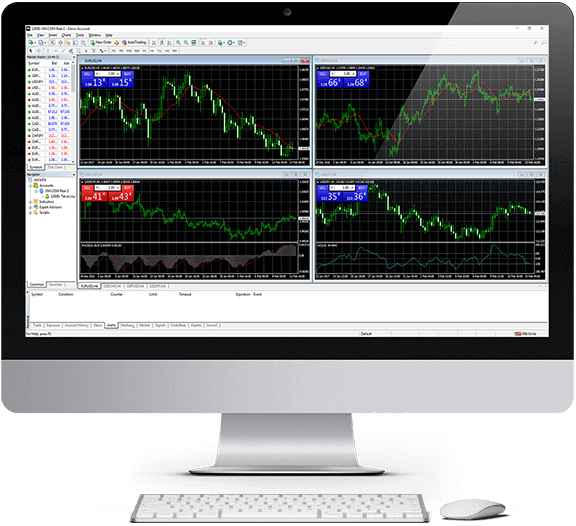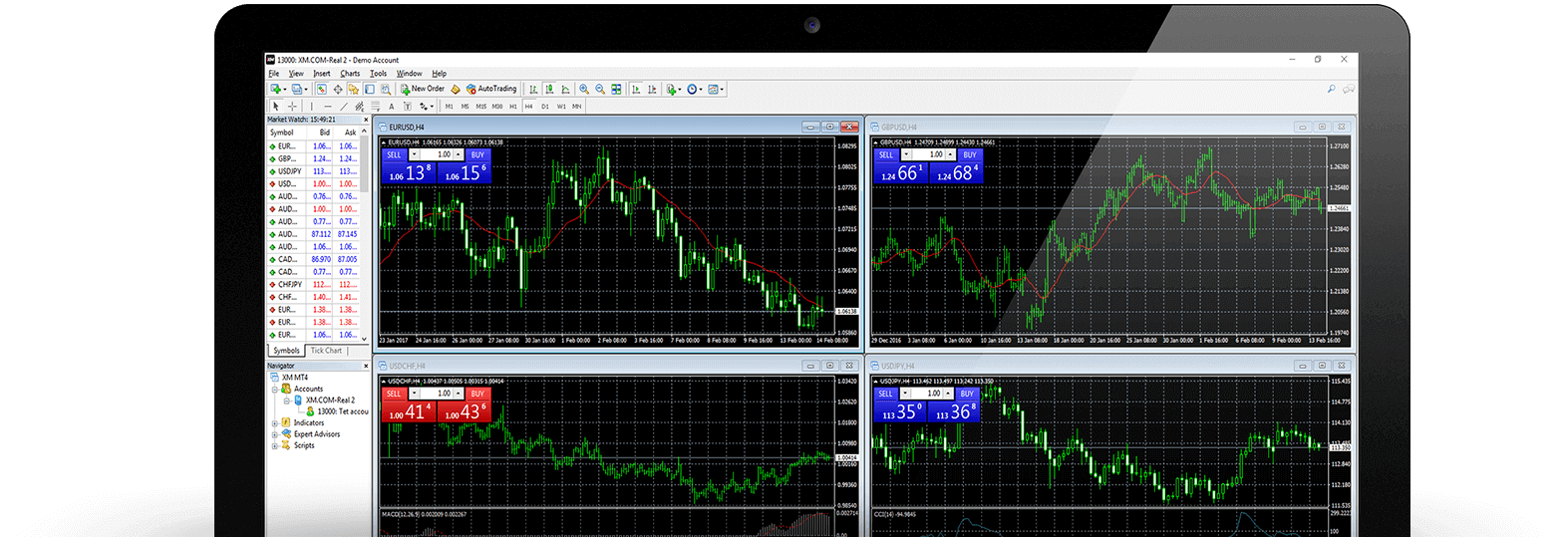Como baixar, instalar e fazer login no XM MT4 para Mac
O Metatrader 4 (MT4) é uma plataforma de negociação amplamente usada, que fornece ferramentas e recursos avançados para uma análise de mercado e comércio contínua. O XM oferece uma versão dedicada do MT4 para usuários de Mac, garantindo que os comerciantes que usam macOS possam acessar os recursos da plataforma sem problemas de compatibilidade.
Se você é um usuário do Mac e deseja começar a negociar no XM MT4, este guia o levará pelas etapas para baixar, instalar e fazer login na plataforma sem esforço.
Se você é um usuário do Mac e deseja começar a negociar no XM MT4, este guia o levará pelas etapas para baixar, instalar e fazer login na plataforma sem esforço.
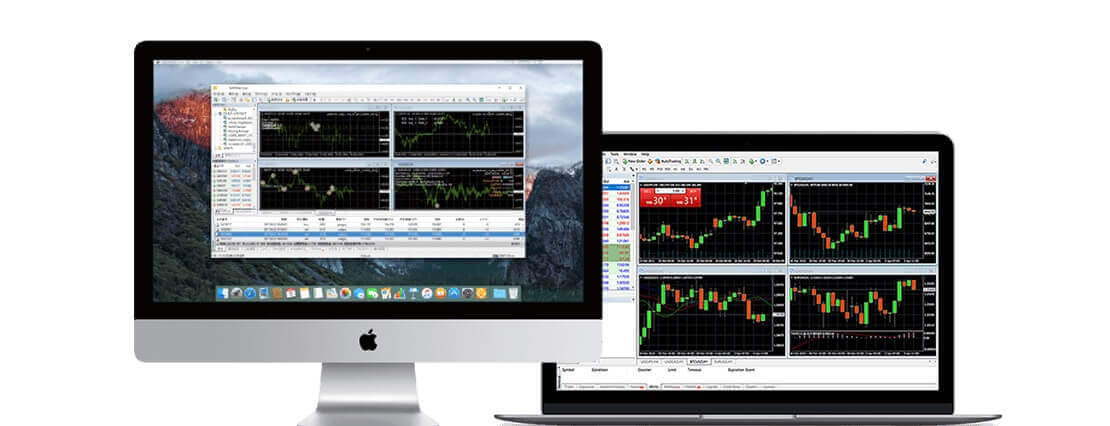
Negocie na MT4 com um Mac
Experimente a mesma funcionalidade que você teria em um computador Windows no seu Mac. Agora está disponível para todos os macOS até e incluindo Big Sur. Negocie em um MT4 no seu Mac sem requotes, sem rejeições e alavancagem de até 888:1. Recursos do MT4 para Mac
- Não há necessidade de Boot Camp ou Parallels Desktop
- Mais de 1000 instrumentos, incluindo Forex, CFD e Futuros
- Spreads tão baixos quanto 0,6 pips
- Funcionalidade completa do EA (Expert Advisor)
- Negociação com 1 clique
- Ferramentas de análise técnica com 50 indicadores e ferramentas de gráficos
- 3 Tipos de Gráficos
- Contas de Micro Lotes
- Cobertura permitida

Como instalar o MT4 em um Mac
- Abra o MetaTrader4.dmg e siga as instruções sobre como instalá-lo
- Vá para a pasta Aplicativos e abra o aplicativo MetaTrader4.
- Clique com o botão direito em "Contas" e selecione "Abrir uma conta"
- Clique no sinal + para adicionar um novo corretor
- Digite " XMGlobal " e pressione enter
- Selecione o servidor MT4 no qual sua conta está registrada e clique em Avançar
- Selecione "Conta comercial existente" e insira seu login e senha
- Clique em Concluir
Baixe o MT4 para macOS agora
Como instalar Expert Advisors/Indicadores no Mac MT4 e acessar arquivos de log
- No Finder do seu Mac, escolha Ir para a pasta
- Copie/cole o caminho abaixo e substitua my-user pelo nome de usuário do seu Mac: /Usuários/meu-usuário/Biblioteca/Suporte de Aplicativos/MetaTrader 4/Bottles/metatrader4/drive_c/Arquivos de Programas/MetaTrader 4/
- Instale Expert Advisors na pasta MQL4/Experts e reinicie o MetaTrader4 para que o aplicativo possa reconhecer seus EAs
- Instale os indicadores na pasta MQL4/Indicators e reinicie o MetaTrader4 para que o aplicativo possa reconhecer seus indicadores
- Encontre os arquivos de log na pasta de log
_
Principais recursos do MT4 para Mac
- Trabalha com Expert Advisors e indicadores personalizados
- Negociação com 1 clique
- Análise técnica completa com mais de 50 indicadores e ferramentas de gráficos
- Sistema de correio interno
- Lida com um grande número de pedidos
- Cria vários indicadores personalizados e diferentes períodos
- Gerenciamento de banco de dados de histórico e exportação/importação de dados históricos
- Garante backup e segurança total dos dados
- Guias de ajuda integrados para MetaTrader 4 e MetaQuotes Language 4

Como desinstalar o MT4 do Mac
- PASSO 1 : Abra sua pasta Aplicativos
- PASSO 2: Mova o Mac MT4 para a Lixeira
Perguntas frequentes sobre XM MT4
Como posso encontrar o nome do meu servidor no MT4 (PC/Mac)?
Clique em Arquivo - Clique em "Abrir uma conta", que abre uma nova janela, "Servidores de negociação" - role para baixo e clique no sinal + em "Adicionar novo corretor", digite XM e clique em "Escanear".Depois que a verificação for concluída, feche esta janela clicando em "Cancelar".
Depois disso, tente fazer login novamente clicando em "Arquivo" - "Login na conta de negociação" para ver se o nome do seu servidor está lá.
Como posso obter acesso à plataforma MT4?
Para começar a negociar na plataforma MT4, você precisa ter uma conta de negociação MT4. Não é possível negociar na plataforma MT4 se você tiver uma conta MT5 existente. Para baixar a plataforma MT4, clique aqui .
Posso usar meu ID de conta MT5 para acessar o MT4?
Não, você não pode. Você precisa ter uma conta de negociação MT4. Para abrir uma conta MT4, clique aqui .
Como faço para validar minha conta MT4?
Se você já for um cliente XM com uma conta MT5, você pode abrir uma conta MT4 adicional na Área de Membros sem ter que reenviar seus documentos de validação. No entanto, se você for um novo cliente, você precisará nos fornecer todos os documentos de validação necessários (ou seja, Prova de Identidade e Prova de Residência).
Posso negociar CFDs de ações com minha conta de negociação MT4 existente?
Não, você não pode. Você precisa ter uma conta de negociação MT5 para negociar CFDs de ações. Para abrir uma conta MT5, clique aqui .
Quais instrumentos posso negociar na MT4?
Na plataforma MT4, você pode negociar todos os instrumentos disponíveis na XM, incluindo Índices de Ações, Forex, Metais Preciosos e Energias. Ações Individuais estão disponíveis apenas na MT5.Conclusão: Negocie perfeitamente no XM MT4 para Mac
O XM MT4 para Mac oferece uma experiência de negociação poderosa e fácil de usar para usuários do macOS. Seguindo as etapas descritas neste guia, você pode facilmente baixar, instalar e fazer login na plataforma, dando a você acesso a ferramentas de negociação avançadas e dados de mercado em tempo real.Seja você um novato em negociação ou um trader experiente, o XM MT4 para Mac fornece a confiabilidade e a funcionalidade necessárias para ter sucesso nos mercados financeiros. Comece a negociar hoje mesmo e desbloqueie seu potencial de negociação com o XM!